Speichern und Freigeben von Ressourcen in einer Azure Compute Gallery-Instanz
Gilt für: ✔️ Linux-VMs ✔️ Windows-VMs ✔️ Flexible Skalierungsgruppen ✔️ Einheitliche Skalierungsgruppen
Azure Compute Gallery unterstützt Sie beim Erstellen einer Struktur für Ihre Azure-Ressourcen und der Organisation dieser, z. B. Images und Anwendungen. Eine Azure Compute Gallery-Instanz bietet Ihnen folgendes:
- Globale Replikation.1
- Versionsverwaltung und Gruppierung von Ressourcen zur einfacheren Verwaltung
- Hochverfügbare Ressourcen mit ZRS-Konten (zonenredundanter Speicher) in Regionen, die Verfügbarkeitszonen unterstützen. ZRS bietet bessere Ausfallsicherheit bei zonenbezogenen Fehlern.
- Storage Premium-Support (Premium_LRS).
- Freigabe für die Community, abonnementübergreifend und zwischen Active Directory-Mandanten (AD).
- Skalieren Ihrer Bereitstellungen mit Ressourcenreplikaten in jeder Region
Mit einem Katalog können Sie Ihre Ressourcen für alle freigeben oder die Freigabe auf verschiedene Benutzer, Dienstprinzipale oder AD-Gruppen innerhalb Ihrer Organisation beschränken. Freigegebene Ressourcen können zur schnelleren Skalierung Ihrer Bereitstellungen in mehreren Regionen repliziert werden.
1 Der Azure Compute Gallery-Dienst ist keine globale Ressource. Für Notfallwiederherstellungsszenarien empfiehlt es sich als bewährte Methode, mindestens zwei Kataloge in verschiedenen Regionen zu verwenden.
Bilder
Weitere Informationen zum Speichern von Images in einer Azure Compute Gallery-Instanz finden Sie unter Speichern und Freigeben von Images in einer Azure Compute Gallery-Instanz.
VM-Apps
Sie können zwar ein Image eines virtuellen Computers mit vorinstallierten Anwendungen (Apps) erstellen, aber Sie müssten dann Ihr Image bei jeder Änderung der Anwendung aktualisieren. Das Trennen Ihrer Anwendungsinstallation von Ihren Images Ihres virtuellen Computers bedeutet, dass nicht für jede Änderung einer Codezeile ein neues Image veröffentlicht werden muss.
Weitere Informationen zum Speichern von Anwendungen in einer Azure Compute Gallery-Instanz finden Sie unter VM-Anwendungen.
Regionsunterstützung
Alle öffentlichen Regionen können Zielregionen sein, in bestimmten Regionen ist es jedoch erforderlich, dass Kunden einen Anforderungsprozess durchlaufen, um Zugriff zu erhalten. Um anzufordern, dass ein Abonnement zur Positivliste für eine Region wie „Australien, Mitte“ oder „Australien, Mitte 2“ hinzugefügt wird, senden Sie eine Zugriffsanforderung.
Einschränkungen
Pro Abonnement gibt es Einschränkungen hinsichtlich der Bereitstellung von Ressourcen mithilfe von Azure Compute Gallery-Katalogen:
- 100 Kataloge pro Abonnement und Region
- 1\.000 Imagedefinitionen pro Abonnement und Region
- 10.000 Imageversionen pro Abonnement und Region
- 100 Replikate pro Imageversion. Für die meisten Anwendungsfälle sollten jedoch 50 Replikate ausreichend sein.
- Alle an das Image angefügten Datenträger dürfen höchstens 2 TB groß sein.
- Das Verschieben von Ressourcen wird für Ressourcen des Azure Compute-Katalogs nicht unterstützt.
Weitere Informationen finden Sie unter Vergleichen der Ressourcennutzung mit Grenzwerten in Beispielen dazu, wie Sie Ihre aktuelle Nutzung überprüfen.
Skalierung
In Azure Compute Gallery können Sie die Anzahl der Replikate angeben, die Sie behalten möchten. In Szenarien mit mehreren VM-Bereitstellungen können die VM-Bereitstellungen auf verschiedene Replikate verteilt werden. Dadurch wird die Wahrscheinlichkeit verringert, dass der Instanzerstellungsprozess durch die Überlastung eines einzelnen Replikats gedrosselt wird.
Mit Azure Compute Gallery können Sie bis zu 1.000 VM-Instanzen in einer Skalierungsgruppe bereitstellen. Sie können in jeder Zielregion ein andere Replikatanzahl festlegen, basierend auf der für die Region erforderlichen Skalierung. Da jedes Replikat eine Kopie Ihrer Ressource ist, hilft dies dabei, Ihre Bereitstellungen mit jedem zusätzlichen Replikat linear zu skalieren. Obwohl natürlich keine zwei Ressourcen oder Regionen identisch sind, gibt es dennoch eine allgemeine Richtlinie für die Verwendung von Replikaten in einer Region:
- Pro 20 virtuelle Computer, die Sie gleichzeitig erstellen, empfehlen wir, dass Sie ein Replikat behalten. Wenn Sie beispielsweise 120 VMs gleichzeitig mit demselben Image in einer Region erstellen, wird empfohlen, mindestens 6 Replikate Ihres Images zu behalten.
- Wir empfehlen Ihnen, für jede Skalierungsgruppe, die Sie gleichzeitig erstellen, ein Replikat zu behalten.
Wir empfehlen immer, für die Anzahl der Replikate aufgrund von Faktoren wie Ressourcengröße, Inhalt und Betriebssystemtyp eine überdimensionierte Bereitstellung zu verwenden.
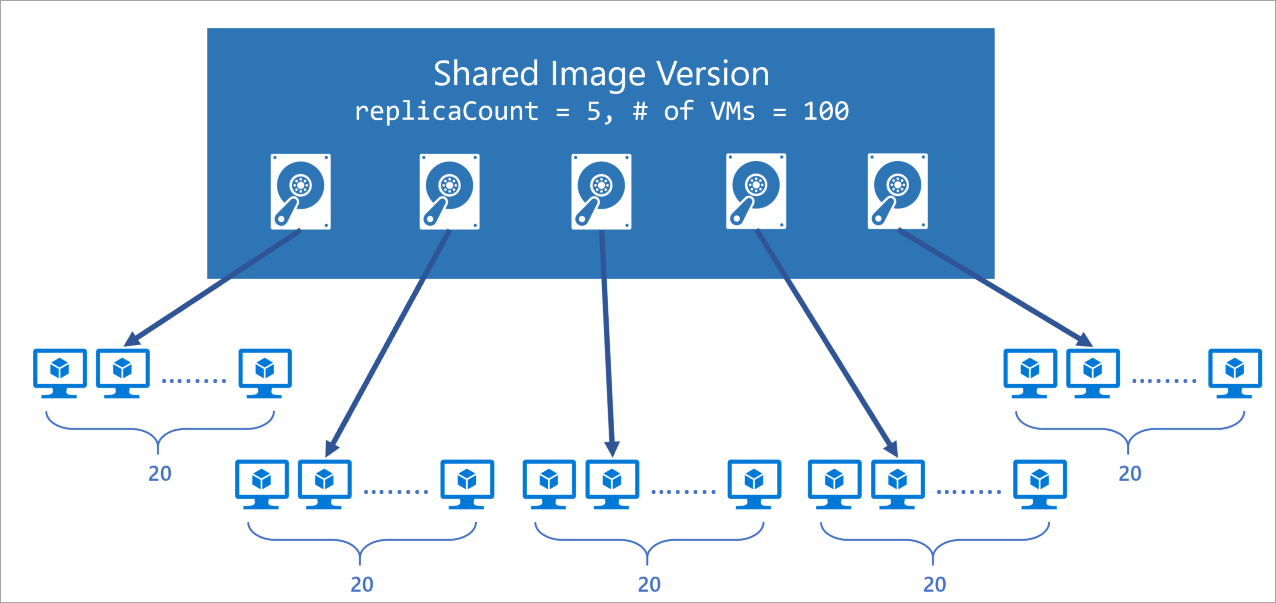
Hochverfügbarkeit
Zonenredundanter Azure-Speicher (ZRS) bietet Resilienz vor einem Ausfall der Verfügbarkeitszone in der Region. Durch die allgemeine Verfügbarkeit von Azure Compute Gallery können Sie sich entschließen, Ihre Images in ZRS-Konten in Regionen mit Verfügbarkeitszonen zu speichern.
Sie können außerdem den Kontotyp für jede der Zielregionen auswählen. Der Standardtyp des Speicherkontos ist „Standard_LRS“, aber Sie können „Standard_ZRS“ für Regionen mit Verfügbarkeitszonen auswählen. Weitere Informationen zur regionalen Verfügbarkeit von ZRS finden Sie unter Datenredundanz.
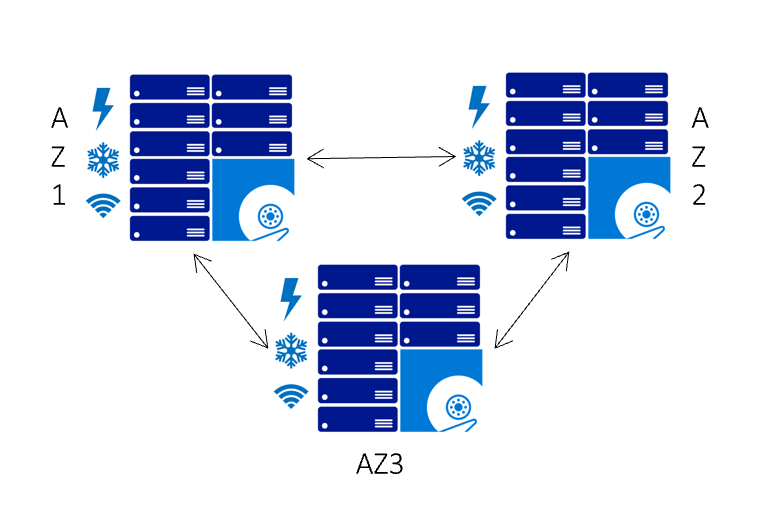
Replikation
Azure Compute Gallery ermöglicht Ihnen außerdem die automatische Replikation Ihrer Ressourcen in andere Azure-Regionen. Jede Imageversion kann entsprechend den Anforderungen Ihrer Organisation in unterschiedliche Regionen repliziert werden. Ein Beispiel ist, immer das neueste Image in mehrere Regionen zu replizieren, während alle ältere Imageversionen nur in einer Region zur Verfügung stehen. Dies kann helfen, Speicherkosten zu sparen.
Die Regionen, in die eine Ressource repliziert wird, können nach der Erstellungszeit aktualisiert werden. Der Zeitaufwand für die Replikation in verschiedene Regionen hängt von der kopierten Datenmenge ab sowie von der Anzahl der Regionen, in die die Version repliziert wird. Dies kann in einigen Fällen mehrere Stunden dauern. Während die Replikation durchgeführt wird, können Sie den Status der Replikation pro Region anzeigen. Sobald die Imagereplikation in einer Region abgeschlossen ist, können Sie einen virtuellen Computer oder eine Skalierungsgruppe über diese Ressource in der Region bereitstellen.
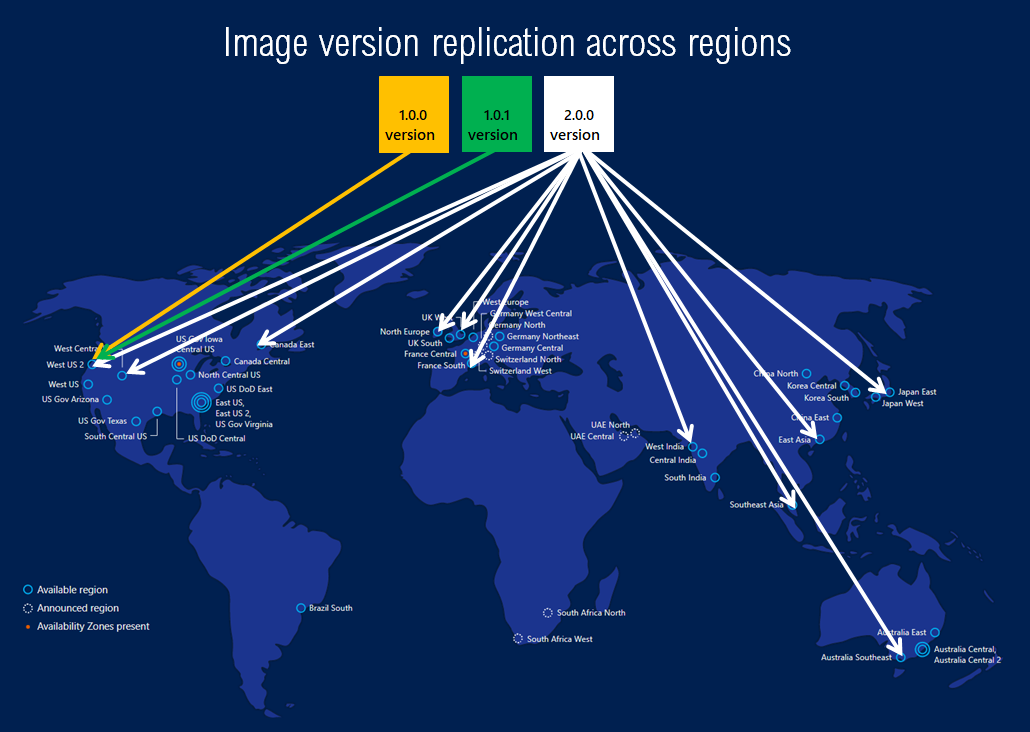
Freigabe
Es gibt drei Hauptmethoden zum Freigeben von Images in einer Azure Compute Gallery-Instanz, je nachdem, für wen Sie sie freigeben möchten:
| Freigeben für: | Personen | Gruppen | Dienstprinzipal | Alle Benutzer in einem bestimmten Abonnement (oder) Mandanten | Öffentlich für alle Benutzer in Azure |
|---|---|---|---|---|---|
| RBAC-Freigabe | Ja | Ja | Ja | Nr. | Nein |
| RBAC + direkt freigegebener Katalog | Ja | Ja | Ja | Ja | Nein |
| RBAC + Communitykatalog | Ja | Ja | Ja | Keine | Ja |
Hinweis
Bitte beachten Sie, dass Images mit Leserechten für die Bereitstellung von virtuellen VMs und Datenträgern verwendet werden können.
Wenn Sie den direkten gemeinsamen Katalog verwenden, werden die Bilder an alle Benutzer*innen eines Abonnements/Mandanten verteilt, während der Communitykatalog die Bilder öffentlich verteilt. Beim Teilen von Bildern, die geistiges Eigentum enthalten, sollten Sie vorsichtig sein, um eine weite Verbreitung zu verhindern.
RBAC
Da es sich bei der Azure Compute Gallery, der Definition und der Version um Ressourcen handelt, können diese mithilfe der integrierten nativen rollenbasierten Zugriffssteuerung (RBAC) von Azure freigegeben werden. Mithilfe der Azure RBAC-Rollen können Sie diese Ressourcen für andere Benutzer, Dienstprinzipale und Gruppen freigeben. Sie können sogar Zugriff für Personen freigeben, die sich außerhalb des Mandanten befinden, in dem sie erstellt wurden. Sobald ein Benutzer Zugriff auf die Ressourcenversion hat, kann er sie verwenden, um eine VM oder eine VM-Skalierungsgruppe bereitzustellen. Im Folgenden finden Sie die Freigabematrix, die verdeutlicht, worauf der Benutzer Zugriff erhält:
| Geteilt mit Benutzer | Azure Compute Gallery | Imagedefinition | Imageversion |
|---|---|---|---|
| Azure Compute Gallery | Ja | Ja | Ja |
| Imagedefinition | Nein | Ja | Ja |
Zur Erzielung der besten Leistung empfiehlt sich ein Freigeben auf Katalogebene. Wir raten von der Freigabe einzelner Imageversionen ab. Weitere Informationen zu Azure RBAC finden Sie unter Zuweisen von Azure-Rollen.
Weitere Informationen finden Sie unter Freigabe mit RBAC.
Direkt für einen Mandanten oder ein Abonnement freigegeben
Erteilen Sie bestimmten Abonnements oder Mandanten Zugriff auf eine direkt freigegebene Azure Compute Gallery. Wenn Sie einen Katalog für Mandanten und Abonnements freigeben, haben diese schreibgeschützten Zugriff auf Ihren Katalog. Weitere Informationen finden Sie unter Freigeben eines Katalogs mit Abonnements oder Mandanten.
Wichtig
„Azure Compute Gallery – direkt freigegebener Katalog“ befindet sich derzeit in der Vorschauphase und unterliegt den Vorschaubedingungen für Azure Compute Gallery.
Um Images während der Vorschau in einem direkt freigegebenen Katalog zu veröffentlichen, müssen Sie sich bei https://aka.ms/directsharedgallery-preview registrieren. Die Erstellung von VMs aus einem direkt freigegebenen Katalog steht allen Azure-Benutzern offen.
Während der Vorschau müssen Sie einen neuen Katalog erstellen, bei dem die Eigenschaft sharingProfile.permissions auf Groups festgelegt ist. Wenn Sie zum Erstellen eines Katalogs die CLI nutzen, verwenden Sie den Parameter --permissions groups. Sie können keinen vorhandenen Katalog verwenden, die Eigenschaft kann zurzeit nicht aktualisiert werden.
Sie können derzeit keine flexible VM-Skalierungsgruppe aus einem Image erstellen, das von einem anderen Mandanten für Sie freigegeben wurde.
Einschränkungen
Während der Vorschau:
- Sie können nur Abonnements freigeben, die sich ebenfalls in der Vorschauphase befinden.
- Die Freigabe ist nur für 30 Abonnements und 5 Mandanten möglich.
- Ein direkt freigegebener Katalog darf keine verschlüsselten Imageversionen enthalten. Verschlüsselte Images können nicht in einem Katalog erstellt werden, der direkt freigegeben wird.
- Nur der Besitzer eines Abonnements bzw. ein Benutzer oder ein Dienstprinzipal, dem die
Compute Gallery Sharing Admin-Rolle auf Abonnement- oder Katalogebene zugewiesen wurde, kann die gruppenbasierte Freigabe aktivieren. - Sie müssen einen neuen Katalog erstellen, bei dem die Eigenschaft
sharingProfile.permissionsaufGroupsfestgelegt ist. Wenn Sie zum Erstellen eines Katalogs die CLI nutzen, verwenden Sie den Parameter--permissions groups. Sie können keinen vorhandenen Katalog verwenden, die Eigenschaft kann zurzeit nicht aktualisiert werden.
Communitykatalog
Um einen Katalog für alle Azure-Benutzer freizugeben, können Sie einen Communitykatalog erstellen. Communitykataloge können von jedem verwendet werden, der ein Azure-Abonnement besitzt. Wer eine VM erstellt, kann Images durchsuchen, die über das Portal, REST oder die Azure CLI für die Community freigegeben sind.
Die Freigabe von Images für die Community ist eine neue Funktion in Azure Compute Gallery. Sie können Ihre Imagekataloge öffentlich machen und für alle Kunden von Azure freigeben. Wenn ein Katalog als Communitykatalog gekennzeichnet ist, werden alle Images unter diesem Katalog für alle Azure-Kunden als neuer Ressourcentyp unter „Microsoft.Compute/communityGalleries“ verfügbar. Alle Kunden von Azure können die Kataloge anzeigen und sie verwenden, um VMs zu erstellen. Ihre ursprünglichen Ressourcen des Typs Microsoft.Compute/galleries befinden sich weiterhin unter Ihrem Abonnement und sind privat.
Weitere Informationen finden Sie unter Freigeben von Images mithilfe eines Communitykatalogs.
Wichtig
Sie können derzeit keinen Skalierungssatz für flexible virtuelle Computer aus einem von einem anderen Mandanten freigegebenen Image erstellen.
Aktivitätsprotokoll
Das Aktivitätsprotokoll zeigt die zuletzt verwendeten Aktivitäten im Katalog, im Bild oder in der Version an, einschließlich aller Konfigurationsänderungen sowie beim Erstellen und Löschen. Zeigen Sie das Aktivitätsprotokoll im Azure-Portal an oder erstellen Sie eine Diagnoseeinstellung, um es an einen Log Analytics-Arbeitsbereich zu senden, in dem Sie Ereignisse im Zeitverlauf anzeigen oder zusammen mit anderen gesammelten Daten analysieren können
In der folgenden Tabelle sind einige Beispielvorgänge aufgeführt, die sich auf das Erstellen virtueller Computer im Aktivitätsprotokoll beziehen. Eine vollständige Liste der möglichen Protokolleinträge finden Sie unter Optionen für Microsoft.Compute-Ressourcenoptionen
| Vorgang | BESCHREIBUNG |
|---|---|
| Microsoft.Compute/galleries/write | Hiermit wird ein neuer Katalog erstellt oder ein vorhandener Katalog aktualisiert. |
| Microsoft.Compute/galleries/delete | Hiermit wird der Katalog gelöscht. |
| Microsoft.Compute/galleries/share/action | Gibt einen Katalog in verschiedenen Bereichen frei. |
| Microsoft.Compute/galleries/images/read | Hiermit werden die Eigenschaften des Katalogimages abgerufen. |
| Microsoft.Compute/galleries/images/write | Hiermit wird ein neues Katalogimage erstellt oder ein vorhandenes Katalogimage aktualisiert. |
| Microsoft.Compute/galleries/images/versions/read | Hiermit werden die Eigenschaften der Katalogimageversion abgerufen. |
Abrechnung
Für die Verwendung des Azure Compute Gallery-Diensts fallen keine zusätzliche Gebühren an. Für folgende Ressourcen werden Gebühren berechnet:
- Speicherkosten für die Speicherung der einzelnen Replikate. Die Speicherkosten für Images werden als Momentaufnahme berechnet und richten sich nach der belegten Größe der Imageversion, der Anzahl der Replikate der Imageversion und der Anzahl der Regionen, in die die Version repliziert wird.
- Ausgehender Netzwerkdatenverkehr wird für die Replikation der ersten Ressourcenversion aus der Quellregion in die replizierten Regionen berechnet. Weitere Replikate werden in der Region verarbeitet, sodass keine zusätzlichen Gebühren anfallen.
Nehmen wir z. B. an, Sie verfügen über ein Image eines 127 GB-Betriebssystemdatenträgers, der nur 10 GB Speicherplatz belegt, und über einen leeren 32 GB-Datenträger. Die belegte Größe jedes Images beträgt nur 10 GB. Das Image wird in drei Regionen repliziert, und jede Region verfügt über zwei Replikate. Insgesamt wird es sechs Momentaufnahmen geben, die jeweils 10 GB verwenden. Ihnen werden die Speicherkosten für jede Momentaufnahme basierend auf der belegten Größe von 10 GB in Rechnung gestellt. Sie zahlen Gebühren für ausgehenden Netzwerkdatenverkehr für das erste Replikat, das in die beiden anderen Regionen kopiert wird. Weitere Informationen zu den Preisen von Momentaufnahmen in den einzelnen Regionen finden Sie unter Preise für verwaltete Datenträger. Weitere Informationen zum ausgehenden Netzwerkdatenverkehr finden Sie unter Bandbreite: Preisübersicht.
Bewährte Methoden
Um zu verhindern, dass Images versehentlich gelöscht werden, verwenden Sie Ressourcensperren auf Katalogebene. Weitere Informationen finden Sie unter Schützen Ihrer Azure-Ressourcen mit einer Sperre.
Verwenden Sie ZRS, soweit verfügbar, für Hochverfügbarkeit. Sie können ZRS auf der Replikationsregisterkarte konfigurieren, wenn Sie eine Version des Images oder der VM-Anwendung erstellen. Weitere Informationen dazu, welche Regionen ZRS unterstützen, finden Sie unter Azure-Regionen mit Verfügbarkeitszonen.
Behalten Sie mindestens 3 Replikate für Produktionsimages bei. Pro 20 virtuelle Computer, die Sie gleichzeitig erstellen, empfehlen wir, dass Sie ein Replikat behalten. Wenn Sie beispielsweise gleichzeitig 1000 VMs erstellen, sollten Sie 50 Replikate beibehalten (Sie können maximal 50 Replikate pro Region nutzen). Um die Replikatanzahl zu aktualisieren, navigieren Sie zu „Katalog > Imagedefinition > Imageversion > Replikation aktualisieren“.
Verwalten Sie separate Kataloge für Produktions- und Testimages, fügen Sie sie nicht in einen einzigen Katalog ein.
Halten Sie beim Erstellen einer Imagedefinition die Angaben zu Herausgeber/Angebot/SKU konsistent mit Marketplace-Images, um Betriebssystemversionen problemlos zu identifizieren. Wenn Sie z. B. ein Windows Server 2019-Image aus dem Marketplace anpassen und als Computekatalogimage speichern, verwenden Sie in Ihrem Computekatalogimage dieselben Angaben zu Herausgeber/Angebot/SKU, die im Marketplace-Image verwendet werden.
Verwenden Sie
excludeFromLatestbeim Veröffentlichen von Images, wenn Sie eine bestimmte Imageversion während der Erstellung der VM oder Skalierungsgruppe ausschließen möchten. Katalogimageversionen: Erstellen oder Aktualisieren.Wenn Sie eine Version in einer bestimmten Region ausschließen möchten, verwenden Sie
regionalExcludeFromLatestanstelle der globalenexcludeFromLatest-Angabe. Sie können sowohl ein globales als auch ein regionalesexcludeFromLatest-Flag festlegen, aber das regionale Flag besitzt Vorrang, wenn beide Flags angegeben werden."publishingProfile": { "targetRegions": [ { "name": "brazilsouth", "regionalReplicaCount": 1, "regionalExcludeFromLatest": false, "storageAccountType": "Standard_LRS" }, { "name": "canadacentral", "regionalReplicaCount": 1, "regionalExcludeFromLatest": true, "storageAccountType": "Standard_LRS" } ], "replicaCount": 1, "excludeFromLatest": true, "storageAccountType": "Standard_LRS" }Für Notfallwiederherstellungsszenarien empfiehlt es sich als bewährte Methode, mindestens zwei Kataloge in verschiedenen Regionen zu verwenden. Sie können weiterhin Imageversionen in anderen Regionen verwenden, aber wenn die Region ausfällt, in der sich Ihr Katalog befindet, können Sie keine neuen Katalogressourcen erstellen oder vorhandene Ressourcen aktualisieren.
Legen Sie
safetyProfile.allowDeletionOfReplicatedLocationsfür Imageversionen auf „false“ fest, um das versehentliche Löschen replizierter Regionen und Ausfälle zu verhindern. Sie können dazu auch die CLI verwenden: allow-replicated-location-deletion
{
"properties": {
"publishingProfile": {
"targetRegions": [
{
"name": "West US",
"regionalReplicaCount": 1,
"storageAccountType": "Standard_LRS",
// encryption info
}
],
"replicaCount": 1,
"publishedDate": "2018-01-01T00:00:00Z",
"storageAccountType": "Standard_LRS"
},
"storageProfile": {
"source": {
"id": "/subscriptions/{subscriptionId}/resourceGroups/{resourceGroup}/providers/Microsoft.Compute/images/{imageName}"
},
},
“safetyProfile”: {
“allowDeletionOfReplicatedLocations” : false
},
},
"location": "West US",
"name": "1.0.0"
}
SDK-Unterstützung
Die folgenden SDKs unterstützen das Erstellen von Azure Compute Gallery-Katalogen:
Vorlagen
Sie können mithilfe von Vorlagen eine Azure Compute Gallery-Ressource erstellen. Es stehen mehrere Schnellstartvorlagen zur Verfügung:
- Erstellen eines Katalogs
- Erstellen einer Imagedefinition in einem Katalog
- Erstellen einer Imageversion in einem Katalog
Nächste Schritte
Erfahren Sie, wie Sie Images und VM-Apps mithilfe einer Azure Compute Gallery bereitstellen.